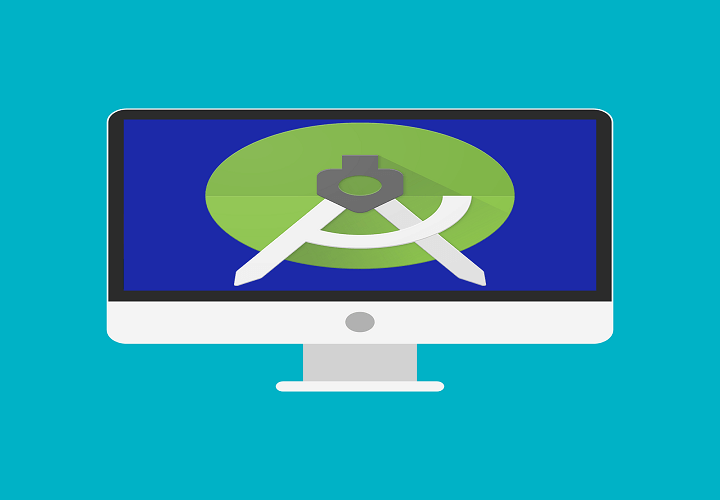
Denne programvaren vil holde driverne dine i gang, og dermed beskytte deg mot vanlige datamaskinfeil og maskinvarefeil. Sjekk alle driverne dine nå i 3 enkle trinn:
- Last ned DriverFix (bekreftet nedlastningsfil).
- Klikk Start søk for å finne alle problematiske drivere.
- Klikk Oppdater drivere for å få nye versjoner og unngå systemfeil.
- DriverFix er lastet ned av 0 lesere denne måneden.
Det mest brukte operativsystemet i verden har også de mest aktive utviklerne. Selvfølgelig viser vi til Android og dets applikasjoner. Nå vil de fleste brukere kjøre Android Studio på Linux, men et betydelig antall utvikler apper på Windows OS. I det siste har brukere som har oppgradert fra Windows 7/8 til Windows 10, hatt vanskelig for å kjøre Android Studio.
Vi sørget for å verve noen få løsninger for det aktuelle problemet. Hvis du er kan ikke kjøre Android Studio på Windows 10, følg trinnene vi ga nedenfor.
Kan du ikke kjøre Android Studio på Windows 10? Her er hva du skal gjøre
- Forsikre deg om at du har installert SDK
- Kjør applikasjonen som administrator og i en kompatibilitetsmodus
- Deaktiver UAC og antivirus
- Installer alle tilknyttede applikasjoner på nytt
1: Forsikre deg om at du har installert SDK
Den rare forekomsten av applikasjoner som jobber med Windows 7 eller Windows 8 og plutselig mislykkes på Windows 10 er ikke noe nytt. I dette tilfellet var imidlertid flertallet av brukere i stand til å kjøre Android Studio på Windows 10 så sømløst som de gjorde på tidligere Windows-iterasjoner. Bare noen brukere klarte ikke å kjøre dette utviklingsverktøyet, selv etter flere forsøk.
- LES OGSÅ: Hyper-V Android Emulator er nå tilgjengelig på Windows 10 v1803
Selv om dette er sjeldent, må vi likevel råde deg til å sjekke Java SDK (Software Development Kit) fra Oracle. Uten det fungerer ikke Android Studio. Selv om du har oppgradert til Windows 10 over tidligere iterasjoner, kan det hjelpe å installere dette verktøyet på nytt. Kanskje noen stykker ikke har migrert med systemet, og det er det som først og fremst forårsaker problemet.
2: Kjør applikasjonen som admin og i en kompatibilitetsmodus
En annen anvendelig tilnærming når en tredjepartsapplikasjon ikke fungerer, er å gi den administrativ tillatelse. I tillegg kan det også hjelpe å kjøre programmet i kompatibilitetsmodus. Mange tredjepartsapplikasjoner fungerer ikke som beregnet på Windows 10 på grunn av systemets mer restriktive karakter.
- LES OGSÅ: Windows 10 på ARM påvirket av ytelses- og appkompatibilitetsproblemer
Du kan imidlertid, som vi sa, feilsøke dette ved å justere kompatibilitetsalternativene. Følg trinnene nedenfor for å tillate administrativ tillatelse til Android Studio:
- Høyreklikk på Android Studio snarvei og åpne Eiendommer.
- Undersøk "Kjør dette programmet i kompatibilitetsmodus for”-Boksen.
- Å velge "Windows 7”Fra rullegardinmenyen.
- Undersøk "Kjør dette programmet som administrator”-Boksen.
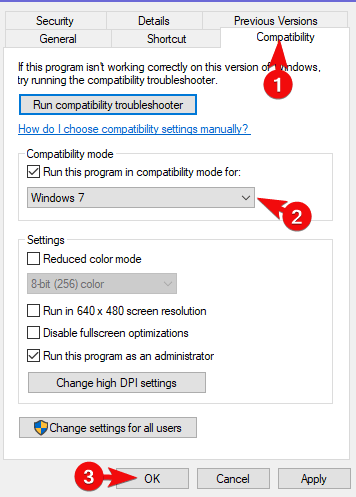
- Bekreft endringene og start PCen på nytt.
3: Deaktiver UAC og antivirus
Selv om vi ikke åpent kan anbefale å deaktivere UAC (User Account Control) i Windows (av åpenbare sikkerhetsmessige årsaker), kan du prøve det midlertidig. Når det gjelder mer delikate og komplekse applikasjoner, som Android Studio absolutt er, kan de systempålagte begrensningene være for mye.
- LES OGSÅ: "Feil 5: Tilgang nektet" programvareinstallasjonsfeil i Windows [FIX]
Slik deaktiverer du UAC i Windows 10:
- Skriv inn i Windows-søkefeltet UAC og åpne “Endre innstillinger for brukerkontokontroll”Fra resultatlisten.
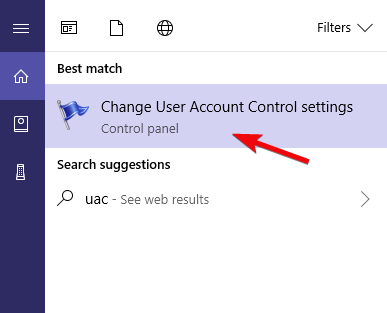
-
Dra glidebryteren til bunnen og bekreft endringene.
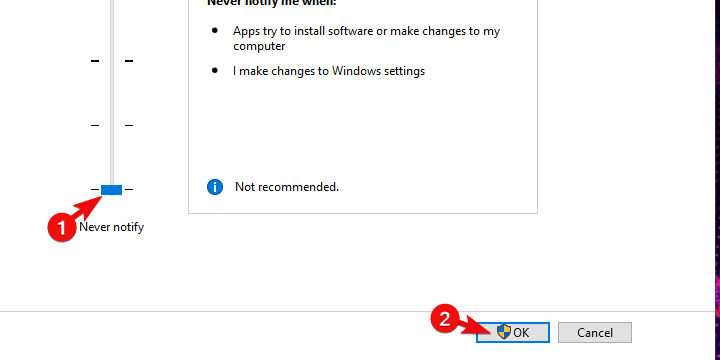
- Hvis systemet ber deg om det, skriv inn passordet ditt.
- Start PCen på nytt.
Videre, mens vi snakker om begrensninger, a tredjeparts antivirus kan av og til blokkere kjøringen av forskjellige applikasjoner. Hvis du har betrodd systembeskyttelse til en tredjepartsløsning, må du sørge for å deaktivere den midlertidig. Enkelte brukere klarte å få Android Studio til å fungere når sanntidsbeskyttelse var av.
4: Installer alle tilknyttede applikasjoner på nytt
Til slutt peker alle gjenværende løsninger vi kan forstå og inkluderer i denne listen mot reinstallering. Nå, som vi allerede nevnte, bør en systemoppgradering til Windows 10 tillate deg å bruke alle applikasjoner fra tidligere Windows-iterasjon. I dette scenariet anbefaler vi imidlertid å installere alt på nytt og starte fra bunnen av.
- LES OGSÅ: 10 beste spillproduserende programvare for PC-brukere
Selvfølgelig, hvis du har noen prosjekter, må du sørge for å sikkerhetskopiere dem før du avinstallerer Android Studio og SDK. Forhåpentligvis vil du kunne fortsette med arbeidet ditt senere. Her er hvor du kan laste ned Java SE Development Kit. Og den nyeste Windows 10-kompatible versjonen av Android Studio er å finne, her.
Det burde gjøre det. Ikke glem å dele noen alternative løsninger i kommentarfeltet nedenfor. Vi vil være takknemlige for at du deltok i saken.
RELATERTE HISTORIER DU BØR KONTROLLERE:
- Huawei bringer Windows 10 til Android med sin nye Cloud PC-app
- Slik styrer du Windows 8, 10 fra Android
- Beste apper for å overføre Android / iOS-filer til Windows 10, 8
- Start Windows 7/8/10, Android; Linux (Ubuntu) med dette nettbrettet


